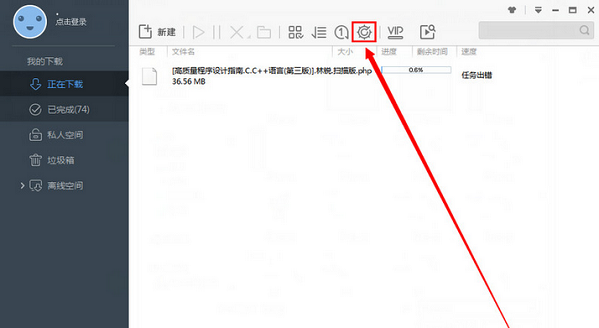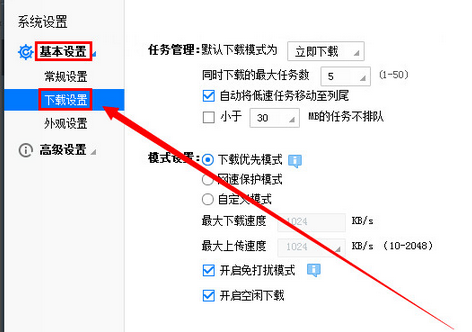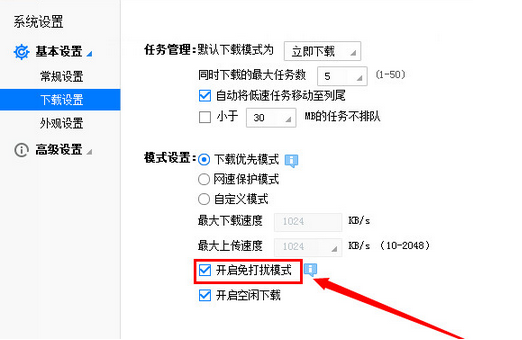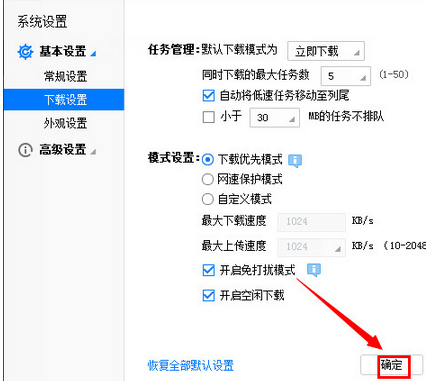我們上網下載文件使用最多的下載工具可能就是迅雷了,有些時候我們看電影全屏了不想彈窗,那麼我們就要使用迅雷的免打擾模式這樣我們就不會在看電影的時候彈窗,那麼我們該怎麼設置迅雷的免打擾模式呢?
小編推薦《迅雷7下載》
1、迅雷下載安裝完成後,可以看到主頁面上方的設置按鈕,點擊可以打開迅雷下載設置界面
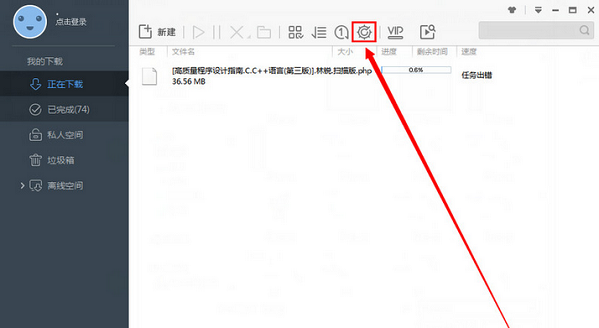
2、在迅雷下載設置界面可看到很多迅雷下載軟件的設置項。可以設置迅雷下載的相關功能。比如,同時下載的線程數,監視設置,BT設置等
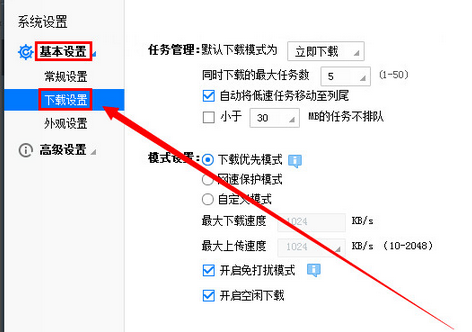
3、在設置界面左側,打開“基本設置”下面的“下載設置”
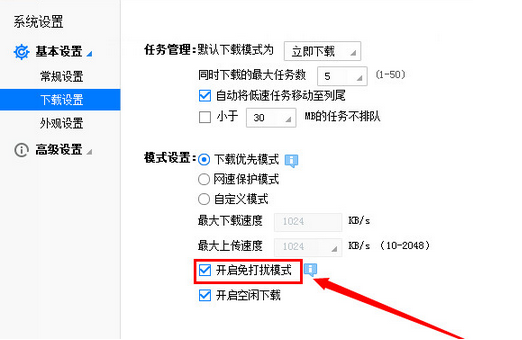
4、在任務默認設置面板裡面買可以看到“模式設置”裡面的“開啟免打擾模式”,勾選即可設置好“開啟免打擾模式”後,點擊迅雷下載設置界面右下角的“應用”按鈕即可完成下載完成開啟免打擾模式的設置
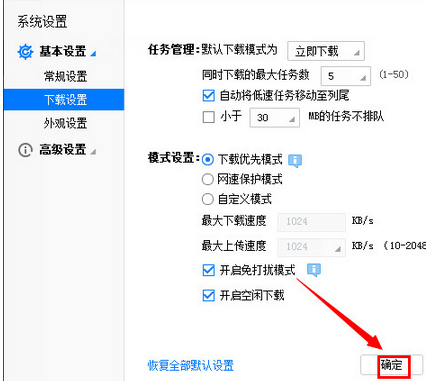
本文來自於【系統之家】 www.xp85.com